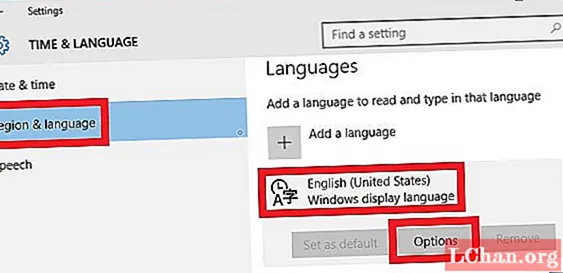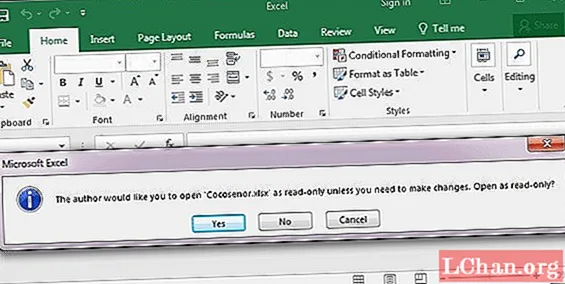Obsah
- Ako inovovať zo systému Windows 8 na Windows 10
- Inovujte Windows 8 na Windows 10
- Aktualizácia, ktorá vám umožňuje inovovať zo systému Windows 8.1 na Windows 10
- Získajte produktový kľúč Windows 10 na inováciu pomocou služby PassFab Product Key Recovery
- Zhrnutie
Internet je vonku plný dôvodov a odôvodnení, ktoré hovoria, prečo je potrebné inovovať z Windows 8 na Windows 10. Zmierte sa s tým, život sa deje rýchlo, a najmä ak máte po svojom boku Windows 10, budete si môcť uchovať týmto rýchlym tempom ľahko dosiahnete. Windows 8 bol vynikajúci a veľa používateľov je z domáceho výkonu celkom spokojných, ale kto by ešte nemal rád myšlienku mať vo svojom počítači nejaké ďalšie funkcie a možnosti? No, ak si chcete tiež vychutnať flexibilitu možností, je najvyšší čas to urobiť inovovať Windows 8 na 10.
Ako inovovať zo systému Windows 8 na Windows 10
Tu je niekoľko spôsobov, ktoré vám môžu byť v tomto procese užitočné;
Inovujte Windows 8 na Windows 10
Nezáleží na tom, či nemáte na paneli úloh žiadnu aplikáciu „Získajte Windows 10“. Ak ste si práve stiahli súbory s aktualizáciou do počítača, môžete s procesom ľahko začať prostredníctvom služby Windows Update.
Poznámka: Budete musieť použiť verziu systému Windows Update pre počítač a tu je uvedený postup, ako to urobiť;
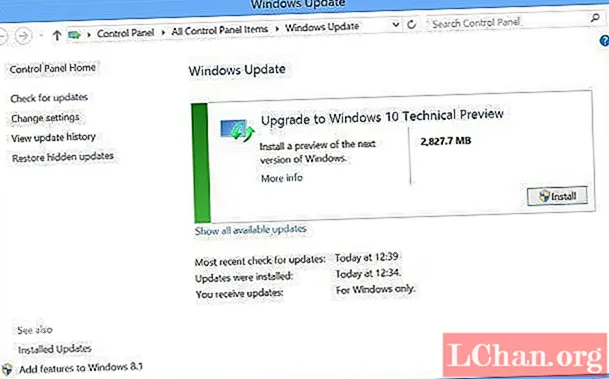
1. Použite klávesovú skratku „Windows Key + X“ a choďte na ovládací panel.
2.Posuňte sa nadol na ovládací panel a potom prejdite na možnosť s názvom „Windows Update“.
3. Tam uvidíte tlačidlo „Začíname“ a stačí naň kliknúť.
4. V prvých dvoch alebo troch pokusoch sa vám nemusí aktualizácia inovovať, ale po chvíli budete úspešní a budete musieť iba súhlasiť s podmienkami a podmienkami, ktoré sa na obrazovke objavia.
5. Po tomto všetkom budete musieť zvoliť časový rámec, v ktorom budete musieť zvoliť trojdňové okno, aby ste mohli naplánovať aktualizáciu.
6. Teraz je čas byť trpezlivý, pretože proces aktualizácie môže trvať niekoľko dní, pretože veľa ľudí upgraduje súčasne. Váš počítač sa môže dokonca niekoľkokrát reštartovať, ale nebojte sa, bude to normálne.
7. Po dokončení procesu na 100% musíte pracovať podľa pokynov na nastavenie obrazovky (prejdite do časti Express Settings).
8. Teraz je všetko pripravené na prihlásenie pomocou poverení účtu Microsoft, ktoré ste použili pre Windows 8. A po troche trpezlivosti bude pred vami pracovná plocha systému Windows 10 so všetkými úžasnými funkciami a možnosťami.
Aktualizácia, ktorá vám umožňuje inovovať zo systému Windows 8.1 na Windows 10
Tu je postup, ako môžete získať aktualizáciu, ktorá vám umožní inovovať z Windows 8 na Windows 10.

Nasledujúce súbory môžete ľahko stiahnuť z Microsoft Downloader Center.
Všetky podporované verzie systému Windows 8 založené na x86.
https://www.microsoft.com/en-us/download/details.aspx?id=46431
Všetky podporované verzie systému Windows 8.1 založené na x64
https://www.microsoft.com/en-us/download/details.aspx?id=46433
Všetky podporované verzie systému Windows Server 2012 R2 s procesorom x64
https://www.microsoft.com/en-us/download/details.aspx?id=46435
Ďalšie informácie o sťahovaní týchto súborov získate tu:
https://support.microsoft.com/en-us/help/119591/how-to-obtain-microsoft-support-files-from-online-services
Internet je vonku plný spôsobov, ktoré vám môžu pomôcť upgradovať z Windows 8.1 na Windows 10, ale tu sme spomenuli tie najjednoduchšie. Ak však žiadna z týchto metód nefunguje, nebojte sa a skúste použiť softvér, o ktorom vám povieme.
Získajte produktový kľúč Windows 10 na inováciu pomocou služby PassFab Product Key Recovery
Ďalším užitočným a najjednoduchším spôsobom upgrade zo systému Windows 8 na Windows 10je najskôr získať produktový kľúč a potom ho použiť pri procese inovácie. Nerobte si starosti, pretože získanie produktového kľúča je tiež veľmi jednoduché, a preto si môžete stiahnuť a nainštalovať program PassFab Product Key Recovery, ktorý je zatiaľ najlepším softvérom. Pomerne veľa ľuďom pomohlo so získaním produktového kľúča na inováciu a tiež s jeho obnovením. Asi 9800 000+ má tento softvér nainštalovaný, pretože áno, je to efektívne.
Ako pomocou tohto softvéru získať späť stratený produktový kľúč Windows 10? Tu je príklad, ako môžete pomocou PassFab Product Key Recovery získať späť stratený produktový kľúč Windows 10.
1. Stiahnite a potom nainštalujte tento softvér do počítača, na ktorom je aktivovaný systém Windows 8.

2. Kliknite na možnosť „Získať produktový kľúč“ a potom ju zadajte. PassFab Product Key Recovery pre vás automaticky zistí všetky informácie o produktových kľúčoch a zobrazí ich všetky na obrazovke.

3. Kliknite pravým tlačidlom myši na tlačidlo „Generovať text“ a na obrazovke sa zobrazí ďalší priečinok, do ktorého musíte uložiť všetky svoje produktové kľúče do súboru txt.

4. Úspešne uložte súbor.

5. Teraz môžete súbor otvoriť so všetkými produktovými kľúčmi.
Zhrnutie
Niet pochýb o tom, že upgrade systému Windows 8 na Windows 10 vám neprinesie nič iné ako veľa výhod. Na obrazovke budete mať k dispozícii viac funkcií a bude oveľa zábavnejšie používať túto najnovšiu verziu s mnohými možnosťami. Teraz, ak ste niekým, kto sa skutočne chce dostať do rúk Windows 10, potom musíte, samozrejme, zvážiť použitie funkcie PassFab Product Key Recovery, pretože je to nepochybne skvelý softvér, ktorý má veľké výhody. Tento softvér je ľahko použiteľný a nevyžaduje žiadne technické znalosti systému Windows. Musíte si ho iba stiahnuť a nainštalovať a potom podľa pokynov získate stratený produktový kľúč.